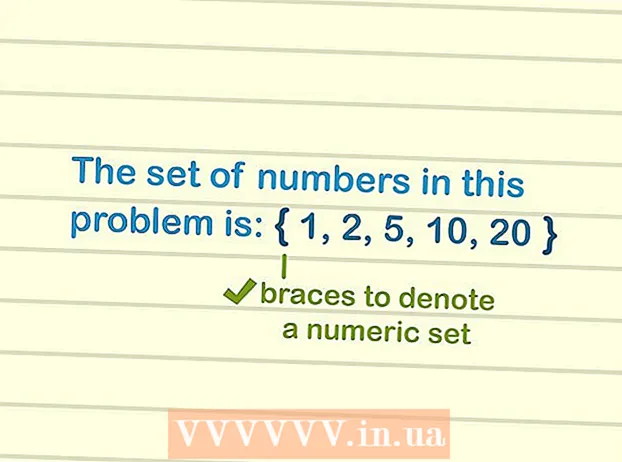Autora:
Carl Weaver
Data De La Creació:
27 Febrer 2021
Data D’Actualització:
1 Juliol 2024

Content
- Passos
- Mètode 1 de 7: Chrome (ordinador)
- Mètode 2 de 7: Safari (iOS)
- Mètode 3 de 7: Chrome (Android)
- Mètode 4 de 7: Firefox
- Mètode 5 de 7: Microsoft Edge
- Mètode 6 de 7: Safari (ordinador)
- Mètode 7 de 7: Internet Explorer
- Consells
- Advertiments
Les cookies normalment es guarden al navegador web per defecte. Estan dissenyats per emmagatzemar la configuració i la informació sobre les pàgines web que visiteu. De vegades, s’utilitzen cookies per controlar l’activitat dels usuaris i per publicar anuncis específics. Algunes persones opten per desactivar les cookies per augmentar la seva privadesa. En aquest article, us mostrarem com bloquejar les cookies en diferents navegadors web.
Passos
Mètode 1 de 7: Chrome (ordinador)
 1 Feu clic al botó del menú de Chrome ⋮. Té una icona de tres punts i es troba a l'extrem superior dret de la finestra de Chrome.
1 Feu clic al botó del menú de Chrome ⋮. Té una icona de tres punts i es troba a l'extrem superior dret de la finestra de Chrome.  2 Feu clic a Configuració. Es troba a la part inferior del menú de Chrome.
2 Feu clic a Configuració. Es troba a la part inferior del menú de Chrome.  3 Feu clic a Mostra la configuració avançada o Avançat. Es troba a la part inferior de la pàgina de configuració. Es mostraran configuracions addicionals.
3 Feu clic a Mostra la configuració avançada o Avançat. Es troba a la part inferior de la pàgina de configuració. Es mostraran configuracions addicionals.  4 Feu clic a Configuració del lloc o Configuració del contingut. Aquesta opció es troba a la secció "Privadesa i seguretat".
4 Feu clic a Configuració del lloc o Configuració del contingut. Aquesta opció es troba a la secció "Privadesa i seguretat".  5 Feu clic a Cookies i dades del lloc. Es troba a prop de la part superior del menú Configuració del lloc.
5 Feu clic a Cookies i dades del lloc. Es troba a prop de la part superior del menú Configuració del lloc.  6 Feu clic al control lliscant
6 Feu clic al control lliscant  al costat de l'opció "Permetre que els llocs desin i llegeixin galetes". Es troba a la part superior del menú Cookies i dades del lloc.
al costat de l'opció "Permetre que els llocs desin i llegeixin galetes". Es troba a la part superior del menú Cookies i dades del lloc. - A les versions anteriors de Chrome, seleccioneu l'opció "Eviteu desar dades de llocs" (o similar).
 7 Feu clic al control lliscant
7 Feu clic al control lliscant  al costat de l'opció "Bloqueja galetes de tercers". Es troba al menú "Cookies i dades del lloc".
al costat de l'opció "Bloqueja galetes de tercers". Es troba al menú "Cookies i dades del lloc". - També és possible bloquejar les cookies de determinats llocs web. Per fer-ho, feu clic a "Afegeix" al costat de "Bloqueja" i, a continuació, introduïu l'adreça del lloc web des del qual voleu bloquejar les cookies. A continuació, feu clic a "Afegeix".
 8 Feu clic al control lliscant
8 Feu clic al control lliscant  al costat de l'opció "Suprimeix les galetes i les dades del lloc quan sortiu de Chrome". En aquest cas, les cookies s’eliminaran si tanqueu Chrome.Aquesta configuració suprimirà totes les galetes existents la propera vegada que tanqueu Chrome.
al costat de l'opció "Suprimeix les galetes i les dades del lloc quan sortiu de Chrome". En aquest cas, les cookies s’eliminaran si tanqueu Chrome.Aquesta configuració suprimirà totes les galetes existents la propera vegada que tanqueu Chrome. - Si no voleu eliminar les galetes quan tanqueu Chrome, desactiveu aquesta opció quan inicieu Google Chrome.
 9 Tanca Chrome. Per fer-ho, feu clic a la icona "X" a l'extrem superior dret (Windows) o superior esquerre (macOS).
9 Tanca Chrome. Per fer-ho, feu clic a la icona "X" a l'extrem superior dret (Windows) o superior esquerre (macOS).
Mètode 2 de 7: Safari (iOS)
 1 Inicieu l'aplicació Configuració
1 Inicieu l'aplicació Configuració  . En un dispositiu iOS, les cookies del navegador Safari es poden bloquejar mitjançant l'aplicació Configuració.
. En un dispositiu iOS, les cookies del navegador Safari es poden bloquejar mitjançant l'aplicació Configuració. - Recordeu que no podeu bloquejar les cookies a Chrome a l'iPhone / iPad a causa de la política d'Apple. Si feu servir Chrome en un dispositiu iOS i voleu bloquejar les galetes, aneu al mode d'incògnit o treballeu a Safari.
 2 Toqueu Safari. Aquesta opció està marcada amb una icona de brúixola blava i es troba al menú Configuració.
2 Toqueu Safari. Aquesta opció està marcada amb una icona de brúixola blava i es troba al menú Configuració.  3 Feu clic al control lliscant
3 Feu clic al control lliscant  a la dreta de "Bloqueja totes les cookies". Trobareu aquesta opció a la secció "Privadesa i seguretat".
a la dreta de "Bloqueja totes les cookies". Trobareu aquesta opció a la secció "Privadesa i seguretat".  4 Toqueu Bloqueja-ho tot. Aquesta opció es troba al missatge emergent. Safari deixarà d'emmagatzemar cookies.
4 Toqueu Bloqueja-ho tot. Aquesta opció es troba al missatge emergent. Safari deixarà d'emmagatzemar cookies.
Mètode 3 de 7: Chrome (Android)
 1 Feu clic al botó del menú de Chrome ⋮. Està marcat amb una icona de tres punts i es troba a l'extrem superior dret de la finestra de Chrome.
1 Feu clic al botó del menú de Chrome ⋮. Està marcat amb una icona de tres punts i es troba a l'extrem superior dret de la finestra de Chrome. - Recordeu que no podeu bloquejar les cookies a Chrome a l'iPhone / iPad a causa de la política d'Apple. Si feu servir Chrome en un dispositiu iOS i voleu bloquejar les galetes, aneu al mode d'incògnit o treballeu a Safari.
 2 Toqueu Configuració. Es troba a la part inferior del menú de Chrome.
2 Toqueu Configuració. Es troba a la part inferior del menú de Chrome.  3 Feu clic a Configuració del lloc. Aquesta és la tercera opció de la secció Avançada del menú Configuració.
3 Feu clic a Configuració del lloc. Aquesta és la tercera opció de la secció Avançada del menú Configuració.  4 Toqueu Cookies. Aquesta opció està marcada amb una icona de galeta i es troba al menú Configuració del lloc.
4 Toqueu Cookies. Aquesta opció està marcada amb una icona de galeta i es troba al menú Configuració del lloc.  5 Feu clic al control lliscant
5 Feu clic al control lliscant  a la dreta de l'opció "Cookies". Es troba a la part superior del menú de galetes.
a la dreta de l'opció "Cookies". Es troba a la part superior del menú de galetes. - També és possible bloquejar les cookies de determinats llocs web. Per fer-ho, feu clic a "Afegeix una excepció" a la part inferior del menú "Galetes". Ara introduïu l'adreça del lloc web des del qual voleu bloquejar les cookies a la línia "Adreça del lloc" i, a continuació, feu clic a "Afegeix" a l'extrem inferior dret.
 6 Marqueu la casella
6 Marqueu la casella  y "Bloqueja les galetes de tercers". Aquesta és l’última opció del menú Cookies. A partir d’ara, les cookies de tercers dels llocs web es bloquejaran.
y "Bloqueja les galetes de tercers". Aquesta és l’última opció del menú Cookies. A partir d’ara, les cookies de tercers dels llocs web es bloquejaran.
Mètode 4 de 7: Firefox
 1 Feu clic al botó del menú Firefox ☰. Està marcat amb una icona de tres línies horitzontals. Trobareu aquesta opció a l'extrem superior dret de la finestra.
1 Feu clic al botó del menú Firefox ☰. Està marcat amb una icona de tres línies horitzontals. Trobareu aquesta opció a l'extrem superior dret de la finestra.  2 Feu clic a Configuració. Aquesta opció està marcada amb una icona d'engranatge.
2 Feu clic a Configuració. Aquesta opció està marcada amb una icona d'engranatge.  3 Feu clic a Privadesa i seguretat. Aquesta opció està marcada amb una icona de cadenat i es troba al tauler esquerre.
3 Feu clic a Privadesa i seguretat. Aquesta opció està marcada amb una icona de cadenat i es troba al tauler esquerre.  4 Feu clic al control lliscant que hi ha al costat de l'opció Personal. Aquesta és l’última opció de la secció Protecció de seguiment millorada.
4 Feu clic al control lliscant que hi ha al costat de l'opció Personal. Aquesta és l’última opció de la secció Protecció de seguiment millorada.  5 Obriu el menú Cookies. Aquesta és la primera opció de la secció Personal de la pàgina Protecció de seguiment millorada.
5 Obriu el menú Cookies. Aquesta és la primera opció de la secció Personal de la pàgina Protecció de seguiment millorada.  6 Fer clic a Totes les cookies (trencaran llocs web). Aquesta és l’última opció del menú Cookies de la secció Personal.
6 Fer clic a Totes les cookies (trencaran llocs web). Aquesta és l’última opció del menú Cookies de la secció Personal. - També podeu seleccionar "Totes les cookies de tercers" d'aquest menú per habilitar l'ús de determinades cookies.
- També és possible bloquejar les cookies de determinats llocs web. Per fer-ho, feu clic a "Gestiona els permisos" a la secció "Cookies i dades del lloc". Introduïu l'adreça del lloc web des del qual voleu bloquejar les cookies a la línia "Adreça del lloc web" i, a continuació, feu clic a "Bloqueja".
 7 Marqueu la casella situada al costat de "Suprimeix les galetes i les dades del lloc quan tanca Firefox". A partir d’ara, Firefox suprimirà les cookies quan tanqueu aquest navegador.
7 Marqueu la casella situada al costat de "Suprimeix les galetes i les dades del lloc quan tanca Firefox". A partir d’ara, Firefox suprimirà les cookies quan tanqueu aquest navegador.  8 Tanca Firefox. Per fer-ho, feu clic a la icona "X" a l'extrem superior dret (Windows) o superior esquerre (macOS).
8 Tanca Firefox. Per fer-ho, feu clic a la icona "X" a l'extrem superior dret (Windows) o superior esquerre (macOS).
Mètode 5 de 7: Microsoft Edge
 1 Feu clic al botó …. Aquesta icona de tres punts es troba a l'extrem superior dret de Microsoft Edge. Apareixerà un menú a la dreta.
1 Feu clic al botó …. Aquesta icona de tres punts es troba a l'extrem superior dret de Microsoft Edge. Apareixerà un menú a la dreta.  2 Feu clic a Opcions. Es troba a la part inferior del menú i està marcat amb una icona d'engranatge.
2 Feu clic a Opcions. Es troba a la part inferior del menú i està marcat amb una icona d'engranatge.  3 Feu clic a Privadesa i seguretat. Aquesta opció està marcada amb una icona de cadenat i es troba a la barra lateral esquerra.
3 Feu clic a Privadesa i seguretat. Aquesta opció està marcada amb una icona de cadenat i es troba a la barra lateral esquerra.  4 Obriu el menú Cookies. Es troba al centre del menú Privadesa i seguretat.
4 Obriu el menú Cookies. Es troba al centre del menú Privadesa i seguretat.  5 Fer clic a Bloqueja totes les cookies. Aquesta és l’última opció del menú Cookies.
5 Fer clic a Bloqueja totes les cookies. Aquesta és l’última opció del menú Cookies. - També podeu seleccionar "Bloqueja cookies de tercers" per bloquejar només algunes cookies.
Mètode 6 de 7: Safari (ordinador)
 1 Obriu el menú Safari. El trobareu a la part esquerra de la barra de menú, a la part superior de la finestra de Safari.
1 Obriu el menú Safari. El trobareu a la part esquerra de la barra de menú, a la part superior de la finestra de Safari.  2 Feu clic a Configuració. Aquesta és la tercera opció del menú Safari.
2 Feu clic a Configuració. Aquesta és la tercera opció del menú Safari.  3 Feu clic a la pestanya Privadesa. Està marcat amb una icona de mà sobre fons blau.
3 Feu clic a la pestanya Privadesa. Està marcat amb una icona de mà sobre fons blau.  4 Marqueu la casella que hi ha al costat de "Bloqueja totes les galetes". Aquesta és la segona opció del menú Privadesa. Safari deixarà d'emmagatzemar cookies.
4 Marqueu la casella que hi ha al costat de "Bloqueja totes les galetes". Aquesta és la segona opció del menú Privadesa. Safari deixarà d'emmagatzemar cookies.
Mètode 7 de 7: Internet Explorer
 1 Obriu el menú Eines o feu clic a la icona
1 Obriu el menú Eines o feu clic a la icona  . Es troba a l'extrem superior dret del navegador web.
. Es troba a l'extrem superior dret del navegador web. - Si no hi ha el menú / icona indicat, premeu Alt.
 2 Feu clic a Opcions d’Internet. Es troba a la part inferior del menú Eines.
2 Feu clic a Opcions d’Internet. Es troba a la part inferior del menú Eines.  3 Feu clic a la pestanya Privadesa. És la tercera pestanya a la part superior de la finestra d’Opcions d’Internet.
3 Feu clic a la pestanya Privadesa. És la tercera pestanya a la part superior de la finestra d’Opcions d’Internet.  4 Feu clic a Avançat. Aquesta opció es troba a sota i a la dreta a la secció Opcions.
4 Feu clic a Avançat. Aquesta opció es troba a sota i a la dreta a la secció Opcions.  5 Feu clic a Bloqueja a cadascuna de les columnes "Galetes essencials" i "Galetes de tercers". Es troben a la secció Cookies de la finestra Configuració avançada de privadesa. Això bloquejarà totes les cookies.
5 Feu clic a Bloqueja a cadascuna de les columnes "Galetes essencials" i "Galetes de tercers". Es troben a la secció Cookies de la finestra Configuració avançada de privadesa. Això bloquejarà totes les cookies.  6 Marqueu la casella situada al costat de "Permet sempre les cookies de sessió". Es troba a la part inferior de la secció de galetes.
6 Marqueu la casella situada al costat de "Permet sempre les cookies de sessió". Es troba a la part inferior de la secció de galetes.  7 Feu clic a D'acord per desar els canvis. Es troba a l'extrem inferior dret. A partir d’ara, Internet Explorer no emmagatzemarà cookies.
7 Feu clic a D'acord per desar els canvis. Es troba a l'extrem inferior dret. A partir d’ara, Internet Explorer no emmagatzemarà cookies.
Consells
- Si bloquegeu totes les cookies, l’autorització automàtica en alguns llocs no funcionarà.
- Per evitar que les galetes es guardin només per a la sessió actual d'Internet, activeu el mode "Incògnit" o "Privat" al navegador web. Les galetes no es desen en aquest mode.
Advertiments
- Tingueu en compte que les cookies són l’única manera que els llocs emmagatzemen les vostres preferències o preferències. Si bloquegeu totes les cookies, és possible que no pugueu iniciar la sessió al vostre compte bancari ni obrir la vostra bústia de correu. Us recomanem que suprimiu regularment les galetes antigues, però no bloquegeu totes les galetes.